Хорошо структурированная форма является сердцем любого приложения базы данных в Microsoft Access. Она не только обеспечивает лучшую наглядность, но и облегчает работу с введенными данными. В этом учебном пособии я покажу вам, как индивидуально настроить и оптимизировать заголовок и детали формы. При этом вы сможете эффективно и привлекательно представить важную информацию.
Ключевые выводы
- Центральное расположение элементов в форме улучшает удобство использования.
- Настройка размеров заголовка и области деталей помогает эффективно использовать пространство.
- Накладывающиеся окна позволяют продуктивно вводить данные, не прибегая к постоянным переключениям между вкладками.
Пошаговое руководство
1. Открыть вид проектирования и выбрать элементы
Сначала откройте форму в режиме проектирования. Здесь вы можете внести изменения в расположение элементов. Чтобы более точно настроить элементы в форме, сначала выделите область, которую вы хотите изменить.
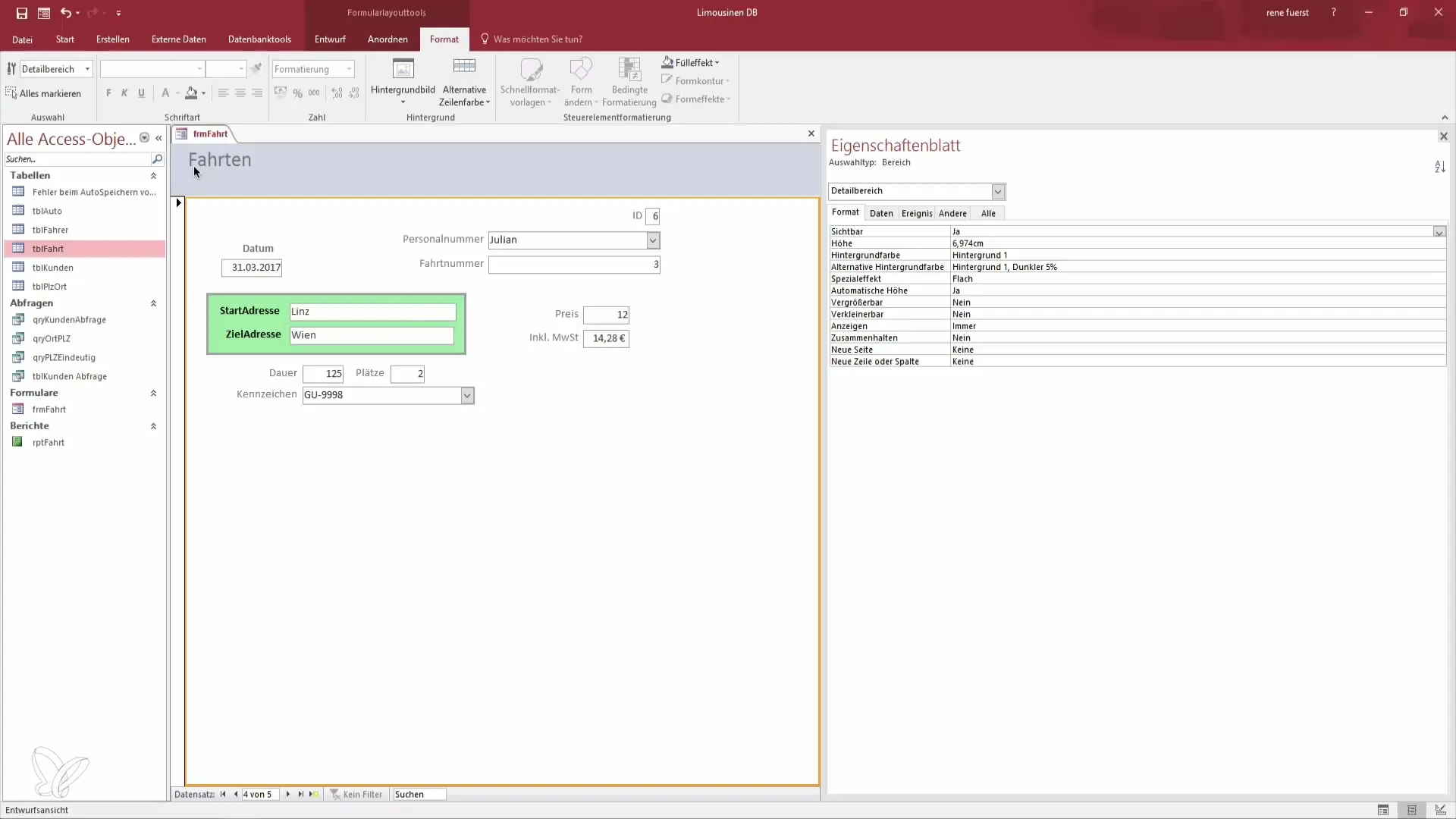
2. Перемещение и центрирование элементов
Чтобы создать привлекательное пространство, вам следует немного сместить выбранные элементы внутрь. Переместите их ближе к центру формы. Это не только помогает сэкономить место, но и улучшает внешний вид формы.
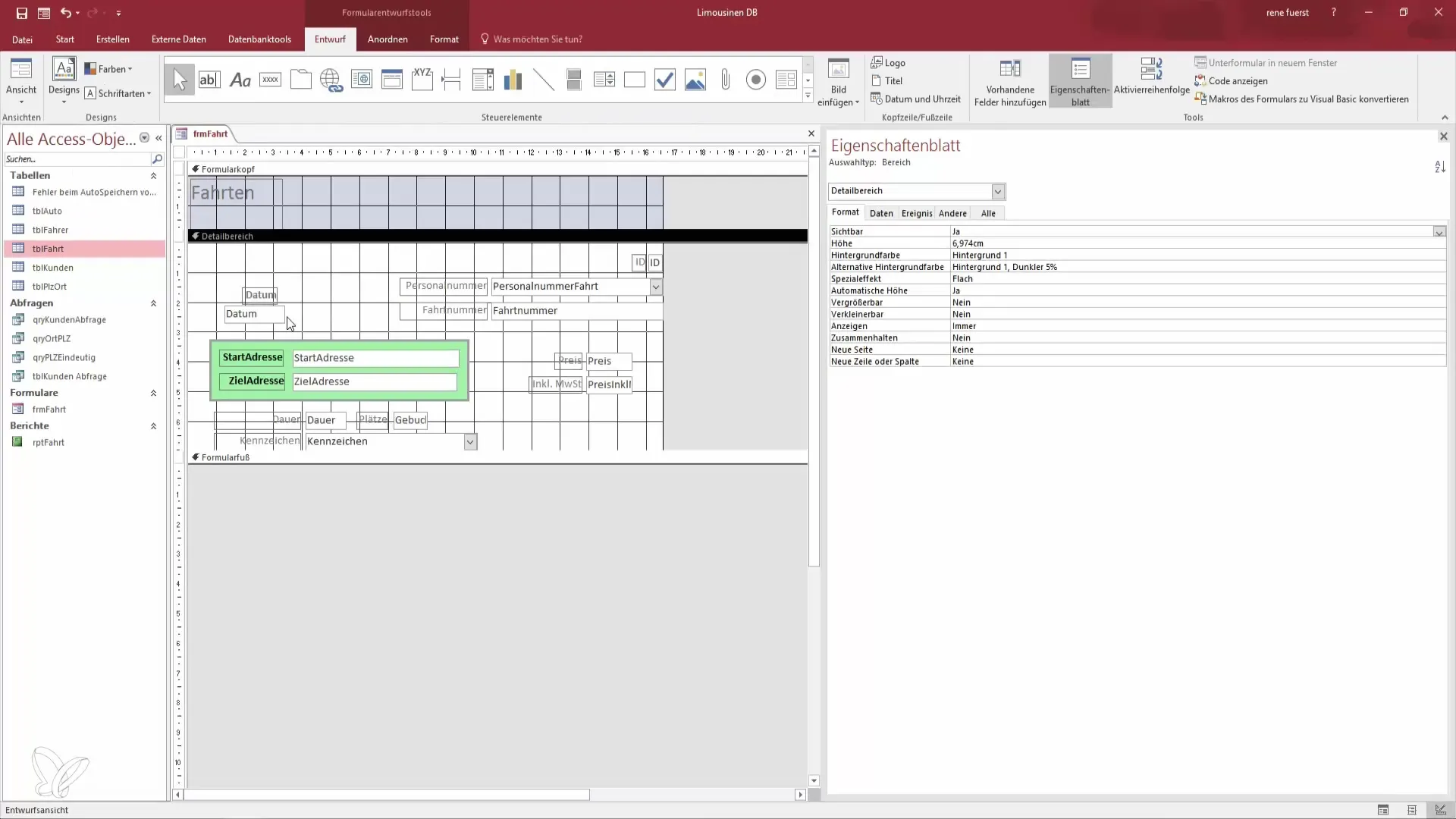
3. Настройка заголовка
Теперь у вас есть возможность оформить заголовок вашей формы по своему усмотрению. Увеличьте заголовок, потянув нижний край вниз. Это создаст пространство для центрального расположения заголовков и другой важной информации, которую вы хотите добавить.
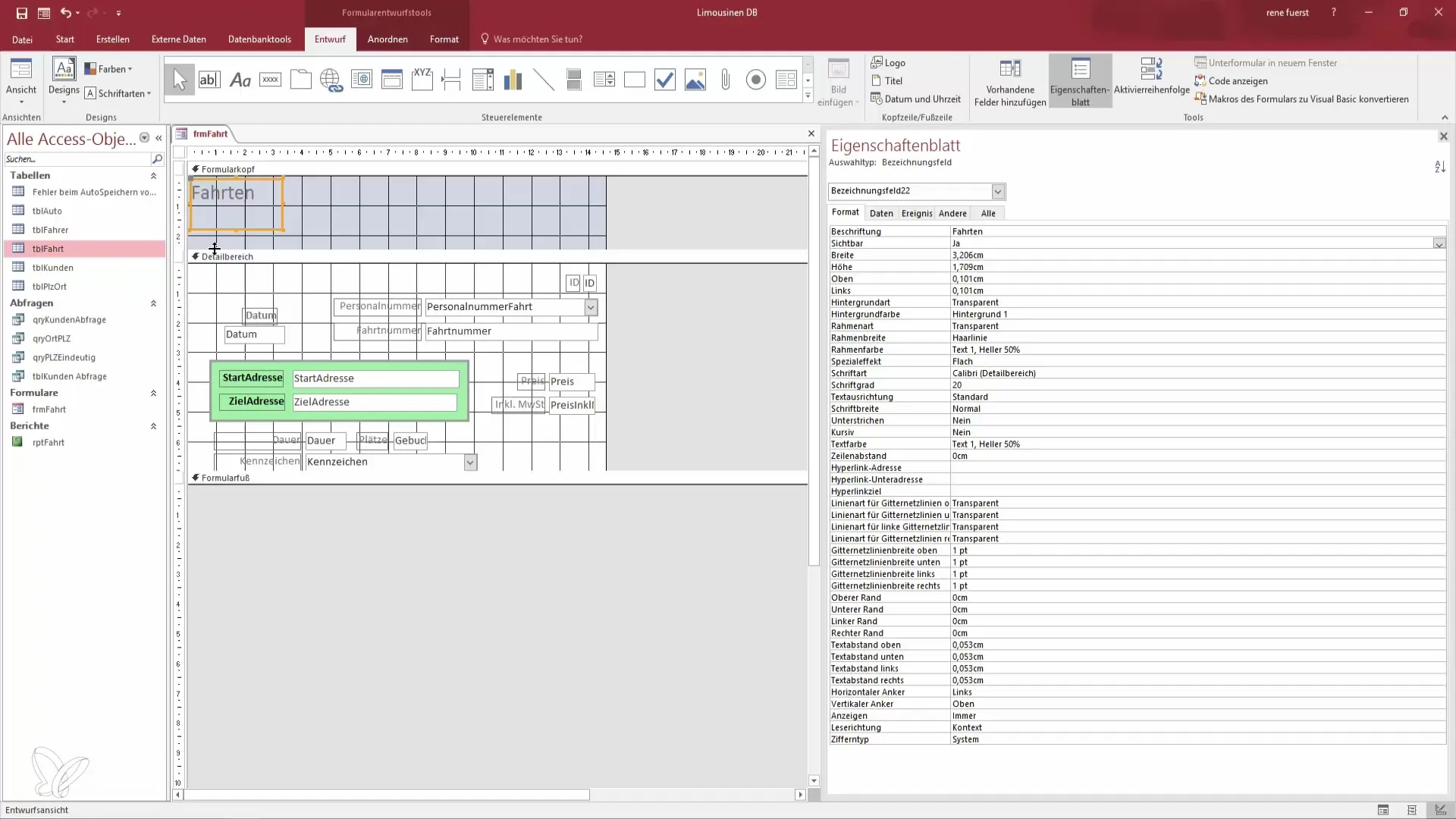
4. Редактирование элементов в области деталей
Проверьте всю ширину формы, чтобы убедиться, что поездки визуально привлекательны и правильно размещены. Затем выберите параметры форматирования, чтобы установить шрифт на "по центру" и "жирный". Это выделяет важные элементы и создает единый внешний вид.
5. Настройка цвета и размера шрифта
Помимо центрирования вида, вы также можете настроить цвета и размеры шрифтов, чтобы улучшить читаемость. Установите цвет шрифта на черный и оптимизируйте высоту, чтобы она не выглядела слишком доминирующей.
6. Переключение оконного вида
Чтобы оптимизировать ввод данных, настройте текущую базу данных так, чтобы она открывалась в перекрывающемся окне, а не в формате вкладок. Для этого перейдите в настройки файла и опции. Не забудьте перезапустить базу данных, чтобы изменения вступили в силу.
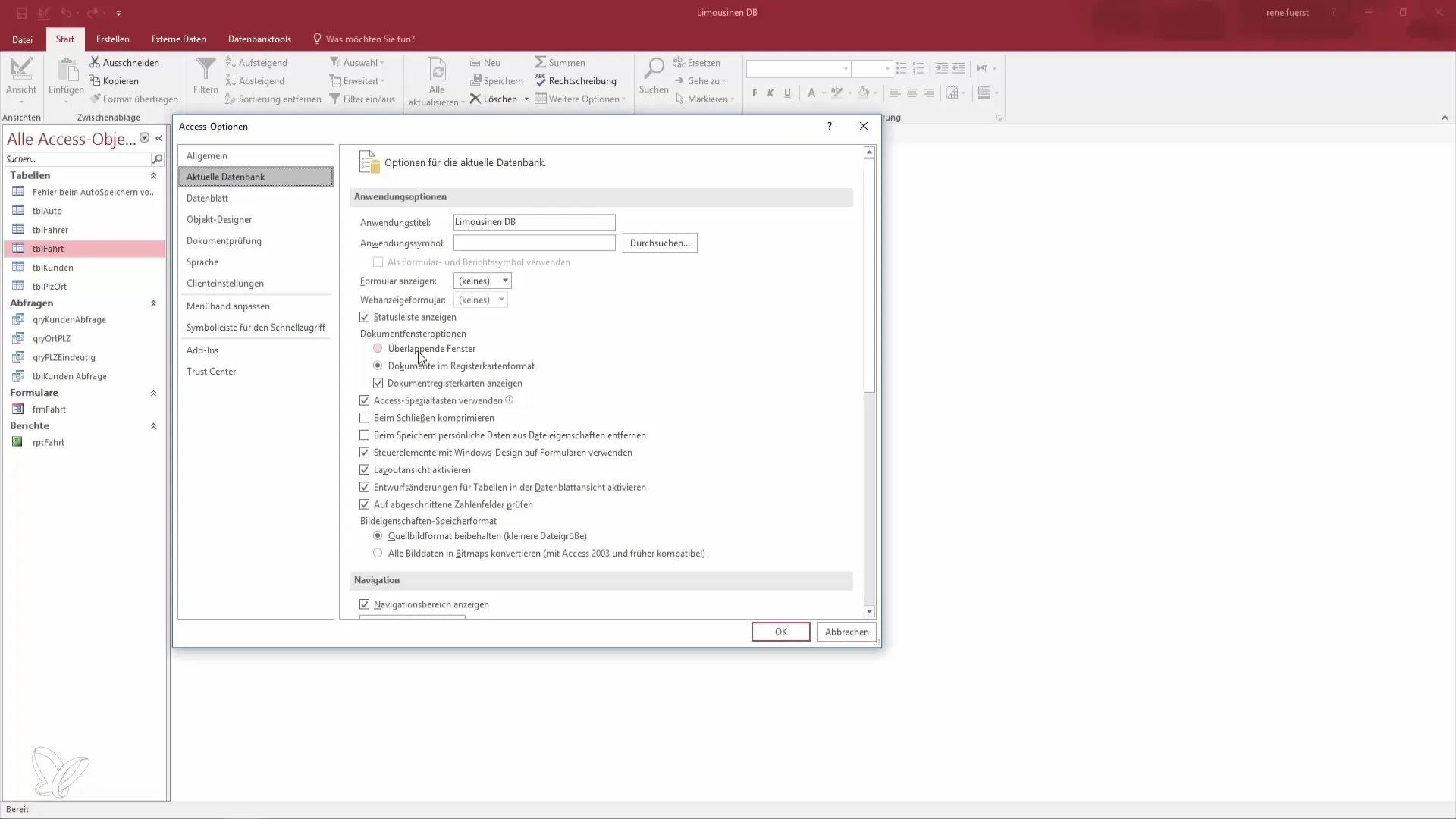
7. Проверка нового макета
После того как настройки будут изменены, и база данных будет перезапущена, снова откройте форму. Теперь вы должны увидеть окно, которое соответствует размеру созданной формы и позволяет вам вставлять ваши данные. Это значительно повысит эффективность вашего ввода данных.
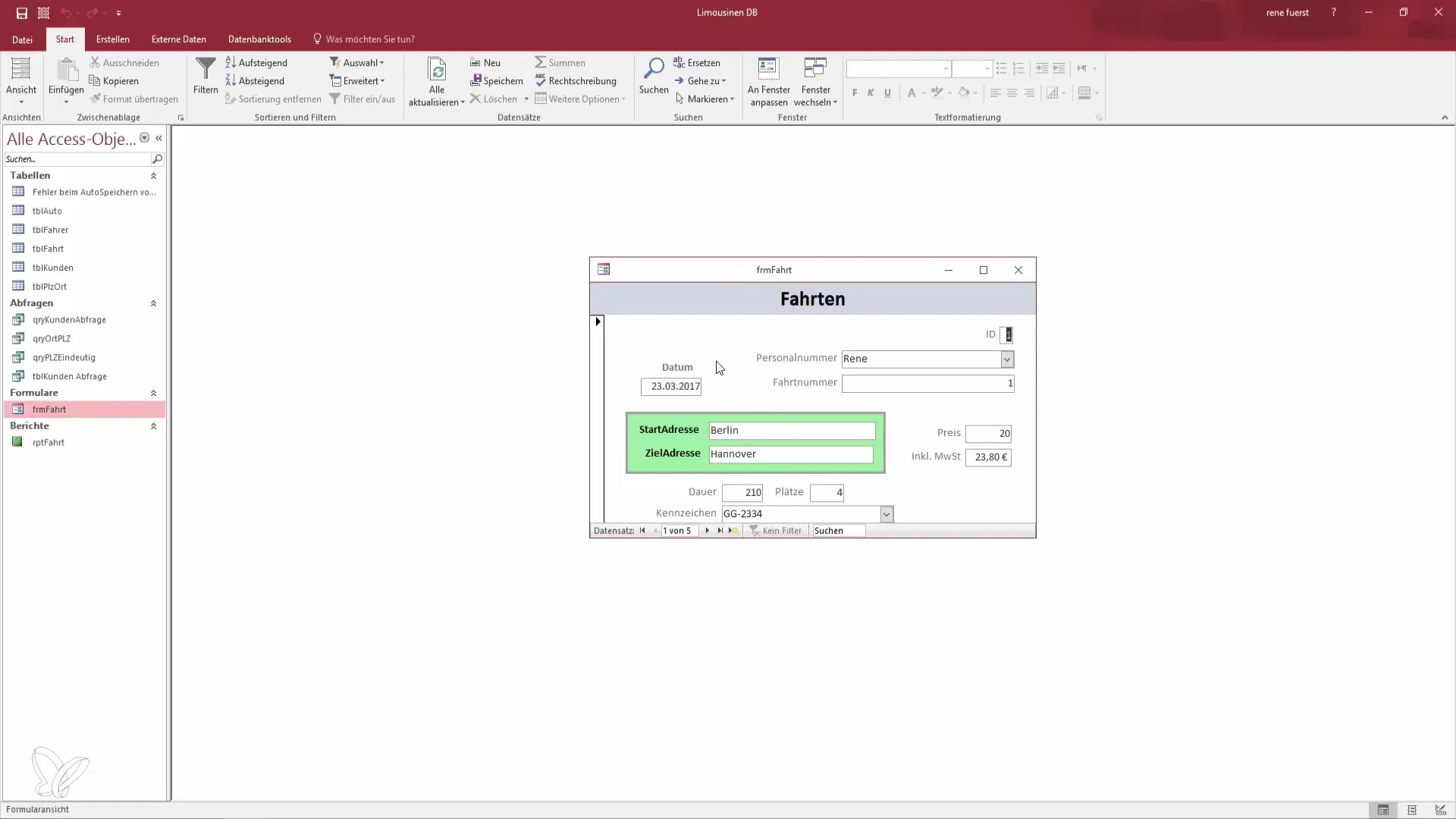
8. Ввод и управление записями
Проверьте, насколько хорошо вы теперь можете работать с формой. Используйте функции для навигации по записям и добавления новых. Это подходит как для новых поездок, так и для других данных, которые управляются в вашей базе данных.
9. Использование функции поиска
Наконец, вы можете использовать функции поиска, чтобы быстро получать доступ к определенным записям. Это экономит время и позволяет работать более эффективно. Попробуйте, введя прямо имена в поиск.
Резюме - Улучшение в Access: Станьте героем данных при редактировании заголовка и деталей
Теперь вы узнали ключевые техники редактирования заголовка и области деталей вашей формы Access. Благодаря центральному дизайну, настройкам цвета и размеров, а также эффективным оконным опциям, вы сделали важные шаги для повышения функциональности вашей формы.
Часто задаваемые вопросы
Как переключиться в режим проектирования?Вы можете открыть режим проектирования, открыв форму из нормального режима и затем выбрав режим проектирования в меню.
Как изменить шрифт в моей форме?Выберите соответствующие текстовые поля и перейдите в меню форматирования, чтобы настроить шрифт, размер и другие параметры.
Почему я должен переключить оконный вид?Оконный вид позволяет работать в перекрывающемся режиме, что повышает продуктивность при вводе данных.


